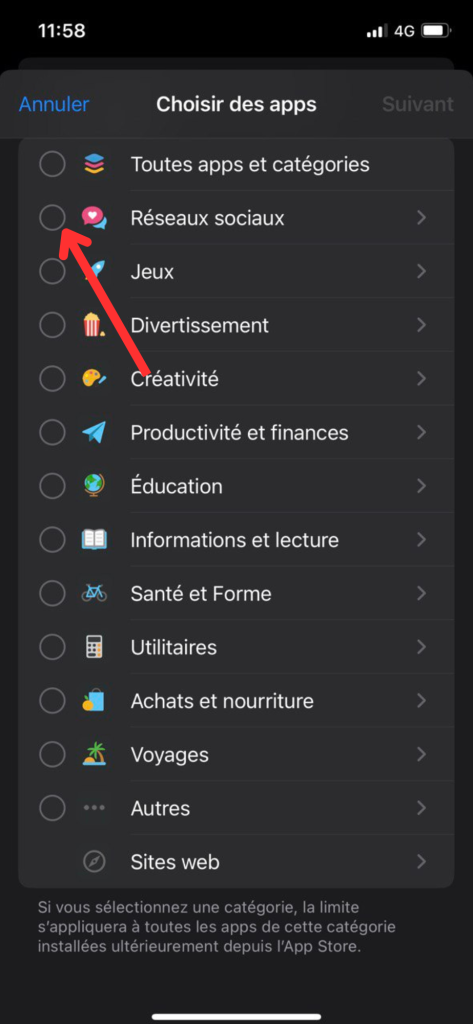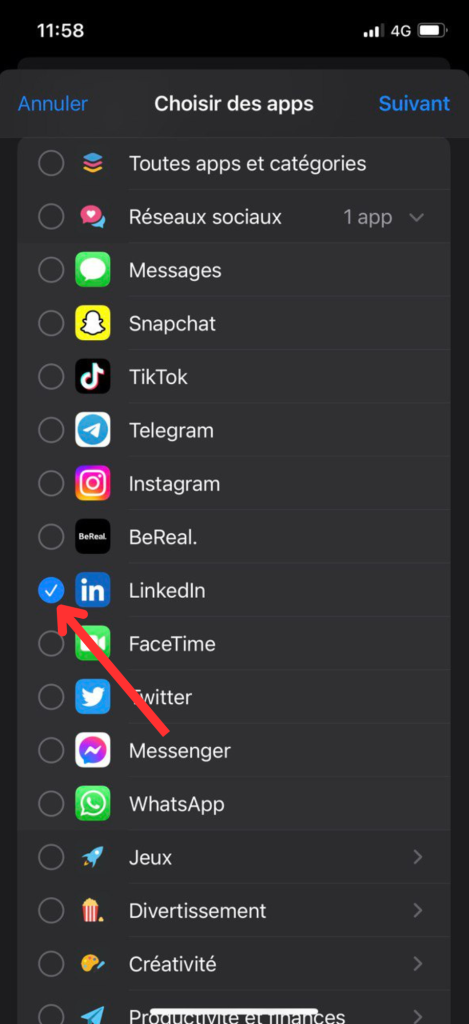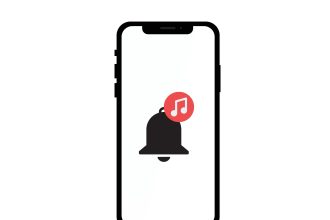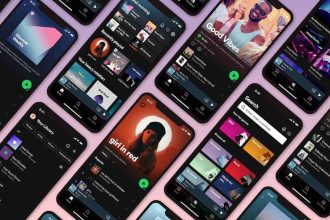Pasamos la mayor parte del tiempo en nuestros teléfonos, y algunas aplicaciones son aditivas. Para contrarrestar esto, Apple ofrece la opción de establecer límites de tiempo en las aplicaciones de tu elección. En esta guía te explicaremos cómo establecer un límite de tiempo en las aplicaciones de tu elección en tu iPhone.
- Ve a los ajustes.

- Selecciona «Tiempo de pantalla».
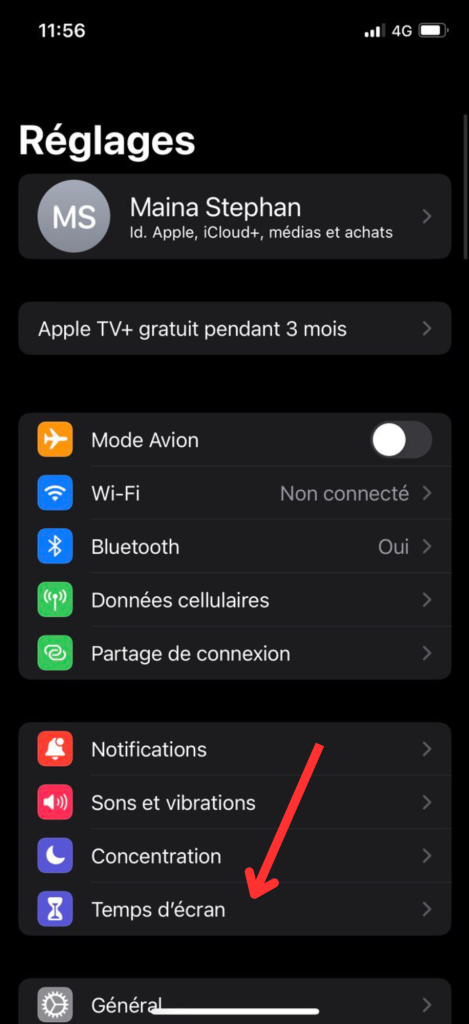
- Una vez dentro de «Tiempo en pantalla», ve a «Límites de aplicaciones».
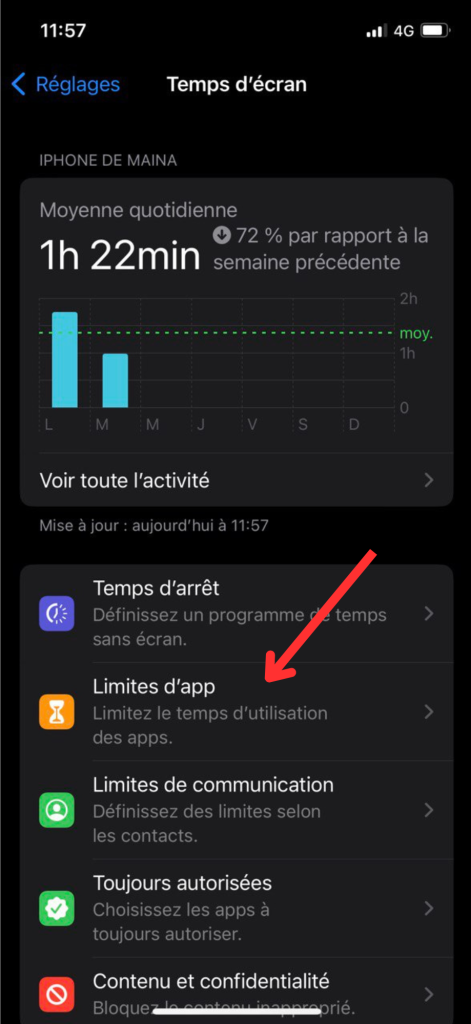
- Pulsa «Añadir un límite».
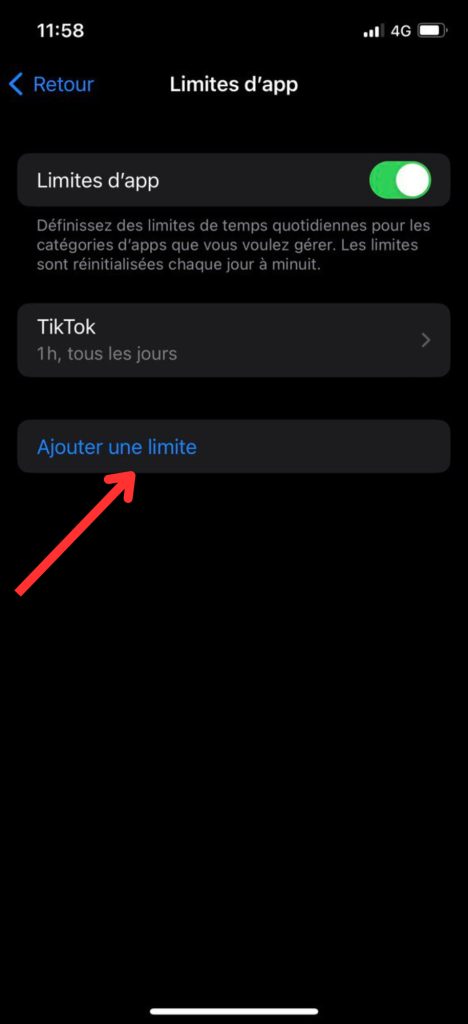
- Elige una categoría de aplicaciones y luego la aplicación de tu elección que quieras limitar .
- Establezca el límite de tiempo que desea para su aplicación.
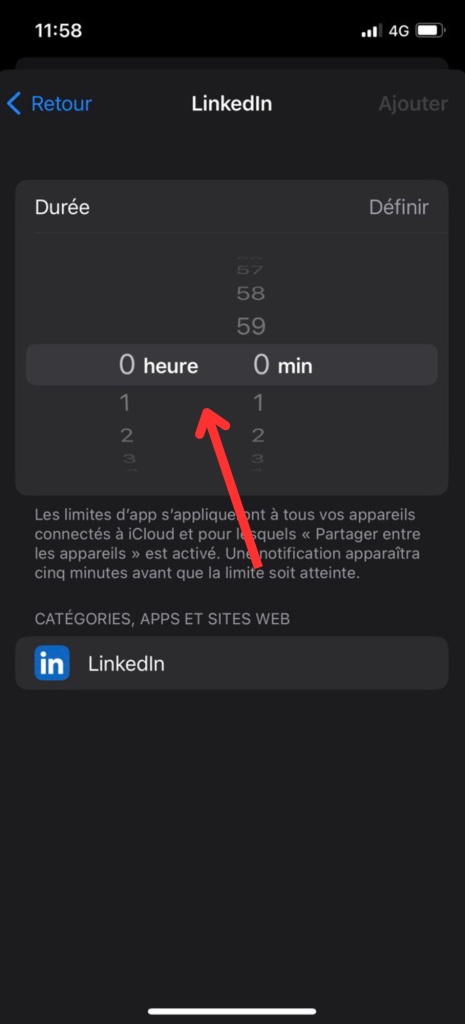
- Por último, selecciona «Añadir».
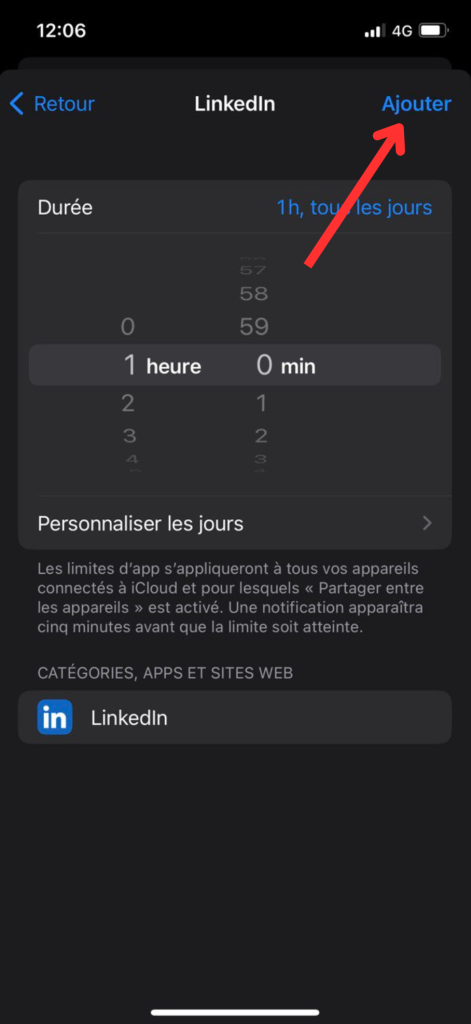 Ahora puedes elegir el límite de tiempo que quieras para las aplicaciones que desees. Gracias a esta función, puedes gestionar tu tiempo de pantalla en cada aplicación como desees.
Ahora puedes elegir el límite de tiempo que quieras para las aplicaciones que desees. Gracias a esta función, puedes gestionar tu tiempo de pantalla en cada aplicación como desees.